Vertalen met Readspeaker: zo werkt het
Er is regelmatig vraag naar informatie in andere talen. Wist u dat de website www.bankinformatiepunt.nl en deze website allebei die mogelijkheid bieden? Dit werkt via de ‘Lees voor’ knop en het selecteren van de tekst die u vertaald wilt hebben.
We leggen hieronder uit hoe het werkt op een desktop computer en mobiel.
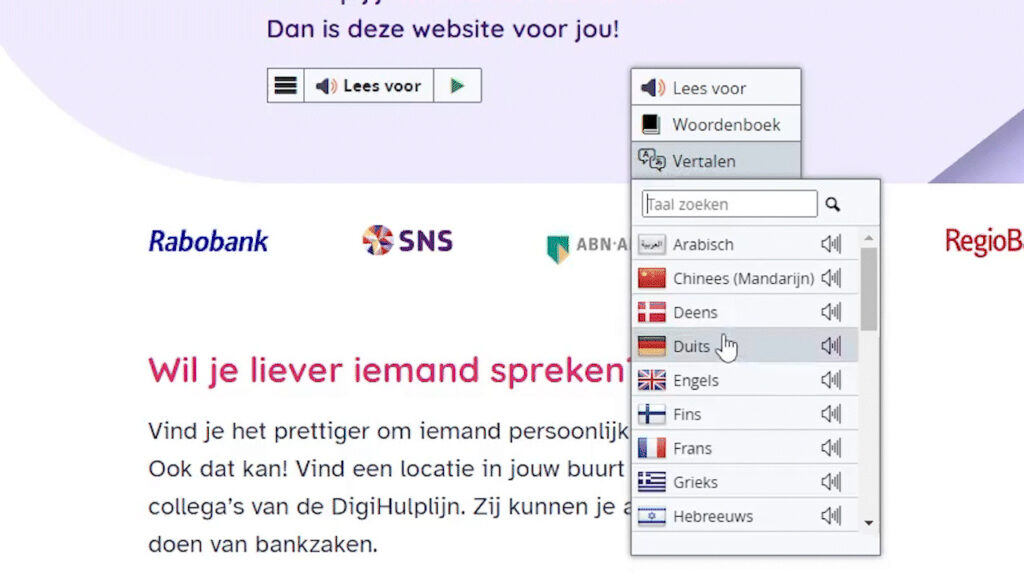
Zo werkt het op een computer
Volg de onderstaande stappen om gebruik te maken van de vertaalfunctie op een computer.
- Selecteer de tekst die vertaald moet worden.
- Klik op het woord ‘vertalen’ om de vertaaloptie te activeren.
- Na het klikken op ‘vertalen’ kan een taal worden geselecteerd uit een keuzelijst met beschikbare talen.
- Na een korte laadtijd zal een pop-up verschijnen. Lees de vertaalde tekst of laat hem voorlezen.
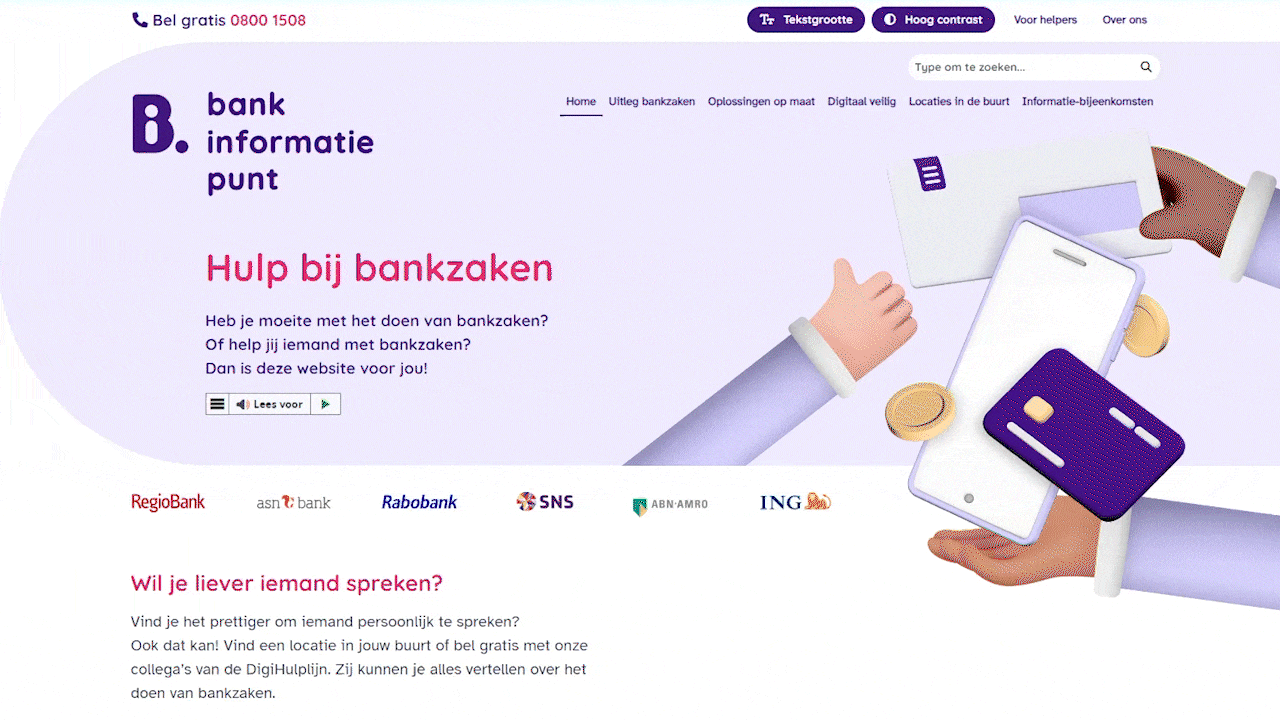
Zo werkt het op een mobiel
Omdat het selecteren van tekst op een mobiel apparaat anders werkt dan op een desktop, volgt hier een specifieke handleiding voor mobiel gebruik.
- Druk op de algemene ‘lees voor’ knop die op elke pagina te vinden is. De pagina wordt nu automatisch voorgelezen. Let dus op dat uw volume uit staat als u in een ruimte bent waarin u liever niet hebt dat er geluid uit uw mobiel komt.
- Vanuit de rechterkant van het beeldscherm schuift een menu binnen. Druk op het vertaalicoon in dit menu.
- Na het klikken op het vertaalicoon kan een taal worden geselecteerd uit een keuzelijst met beschikbare talen.
- Na een korte laadtijd zal een pop-up verschijnen. Lees de vertaalde tekst of laat hem voorlezen.